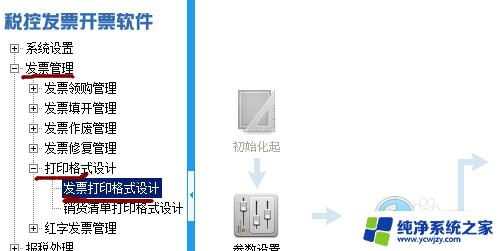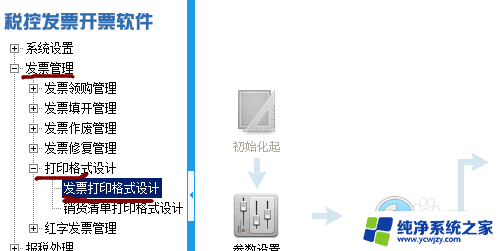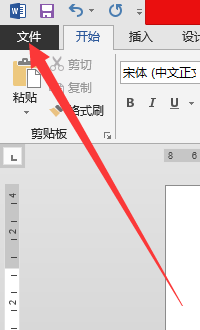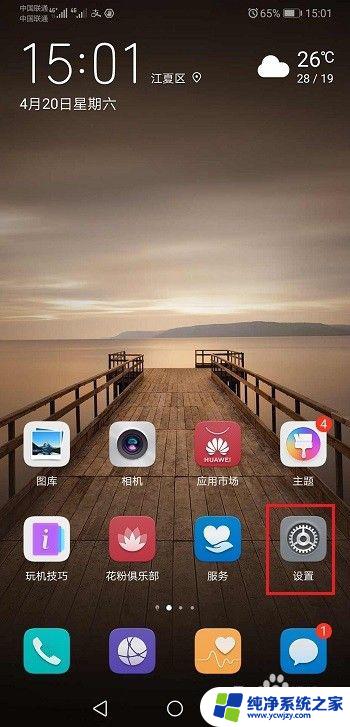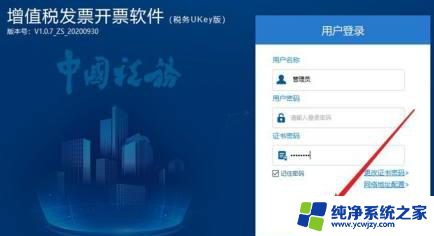打印发票的打印机怎么设置 增值税发票打印机设置方法
更新时间:2023-09-15 17:06:02作者:xiaoliu
打印发票的打印机怎么设置,随着社会发展和税务管理的不断完善,打印发票的打印机设置成为了企业管理中一项必不可少的工作,而其中增值税发票打印机的设置方法更是备受关注。在进行增值税发票打印机的设置时,我们需要按照相关的规定和要求进行操作,以确保发票的准确性和合法性。本文将从打印机的选择、设置步骤、注意事项等方面为大家介绍增值税发票打印机的设置方法,希望能为大家提供一些有用的指导和帮助。
方法如下:
1.登陆进入增值税发票系统,点击系统设置图标;
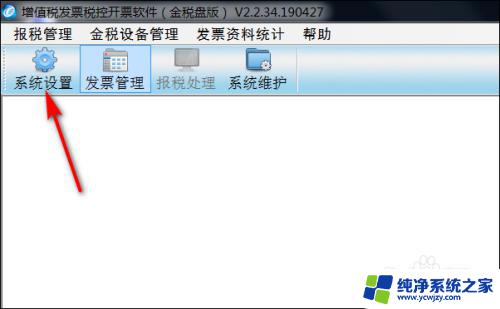
2.页面跳转,点击页面最上方的系统设置;
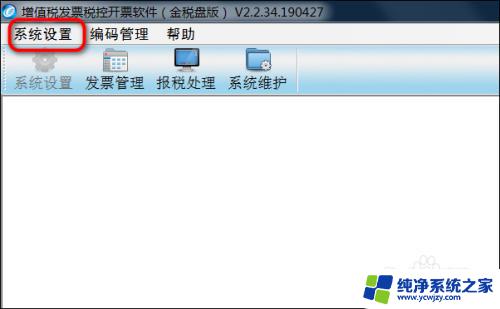
3.页面跳转6个选项,点击打印模板参数设置;
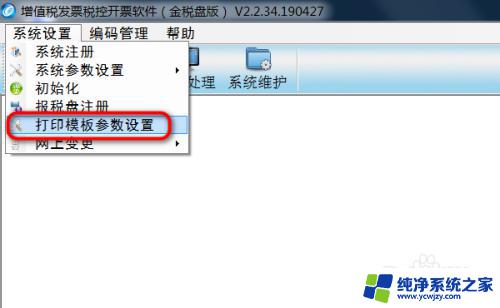
4.进入打印模板参数设置主界面,点击增值税发票的类型;
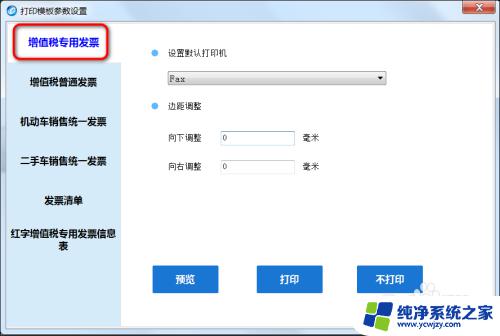
5.进入相应类型发票主界面,点击设置默认打印机选项。选择针式打印机的型号;
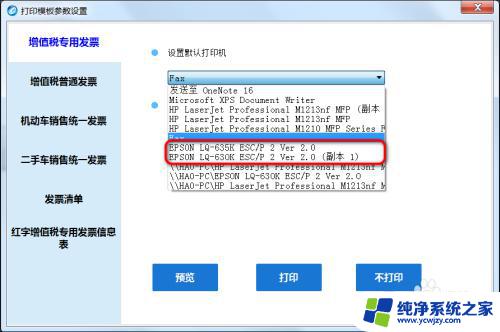
6.打印机型号选择好后,输入边距参数,调整发票的内容位置;
边距参数输入好后,增值税发票的打印机就设置好了。

以上是如何设置打印机以打印发票的全部内容,如果您遇到相同的问题,可以参考本文中介绍的步骤进行修复,希望这对大家有所帮助。